Köztudott, hogy a frissített nyomtató-illesztőprogramok a csúcsteljesítményen futtatják a nyomtatót. Nem csak így, az újabb illesztőprogram általában megoldást kínál minden hibás illesztőprogramra, például a nyomtató és az operációs rendszer közötti kompatibilitási problémákra.
Ha bolondbiztos módszert keres a nyomtató-illesztőprogram frissítéséhez, itt van az Ön számára megfelelő bejegyzés. A következő bejegyzésben két hatékony módszert mutatunk be a HP LaserJet Pro P1102w nyomtató eszközillesztőjének frissítésére.
- Töltse le a HP LaserJet Pro P1102w nyomtatóillesztőt a HP ügyfélszolgálatából
- Töltse le és frissítse automatikusan a HP LaserJet Pro P1102w nyomtatóillesztőt
1. lehetőség: Töltse le a HP LaserJet Pro P1102w nyomtatóillesztőt a HP ügyfélszolgálatából
JEGYZET : A LaserJet Pro P1102w nyomtatóillesztő-programja a P1560 és P1600 sorozatú HP LaserJet nyomtatókhoz is adaptálható.
1) Először írja be HP nyomtatótámogatás a kívánt keresőmotor keresőmezőjébe. Ezután keresse fel a HP nyomtatók támogatási weboldalát.

2) Vagy beírhatja a nyomtató modelljét az itt található keresőmezőbe, vagy használhatja az itt található navigációt, hogy az a nyomtatóillesztő megfelelő weboldalára vezessen. A későbbi lehetőséggel megyünk itt. Választ Lézeres sugárnyomtatók .

3) Ezután válassza ki LaserJet P1000 .

4) Láthatja az itt felsorolt Pro P1102 nyomtatót. Kattintson ide további részletek megtekintéséhez.

5) Válasszon Szoftver és illesztőprogramok a bal oldalon, majd kattintson Megy hogy menjen az illesztőprogram oldalára.

6) Kattintson a gombra változás gombra az operációs rendszer megfelelő kiválasztásához. Ezután nyomja meg a Letöltés gombra kattintva letöltheti a szükséges nyomtató-illesztőprogramot.

7) A letöltés befejezése után futtassa a telepítőfájlt a nyomtatóillesztő frissítéséhez szükséges utasítások szerint.
JEGYZET : Ha az illesztőprogram telepítése során problémái vannak, olvassa el az útmutató dokumentációját.
2. lehetőség: Töltse le és frissítse automatikusan a HP LaserJet Pro P1102w nyomtatóillesztőt
Ha nincs ideje, türelme vagy számítógépes ismerete az illesztőprogramok manuális frissítésére, akkor automatikusan megteheti Driver Easy .
A Driver Easy automatikusan felismeri a rendszert, és megtalálja a megfelelő illesztőprogramokat. Nem kell pontosan tudnia, hogy a számítógépe melyik rendszert futtatja, nem kell kockáztatnia a rossz illesztőprogram letöltését és telepítését, és nem kell aggódnia a hiba miatt a telepítés során.
Az illesztőprogramokat automatikusan frissítheti a Driver Easy INGYENES vagy Pro verziójával. De a Pro verzióval mindössze 2 kattintás szükséges (és teljes támogatást és 30 napos pénzvisszafizetési garanciát kap):
1) Letöltés és telepítse a Driver Easy programot.
2) Futtassa a Driver Easy programot, és kattintson a gombra Szkenneld most gomb. A Driver Easy majd átvizsgálja a számítógépet, és felismeri a problémás illesztőprogramokat.
3) Kattintson a gombra Frissítés gomb a megjelölt nyomtató mellett az illesztőprogram megfelelő verziójának automatikus letöltéséhez és telepítéséhez (ezt az INGYENES verzióval teheti meg).
Vagy kattintson Mindent frissíteni a hiányzó vagy elavult illesztőprogramok megfelelő verziójának automatikus letöltéséhez és telepítéséhez a rendszeren (ehhez a Pro verzióra van szükség - a frissítésre kattintva az összes frissítésre kattint).
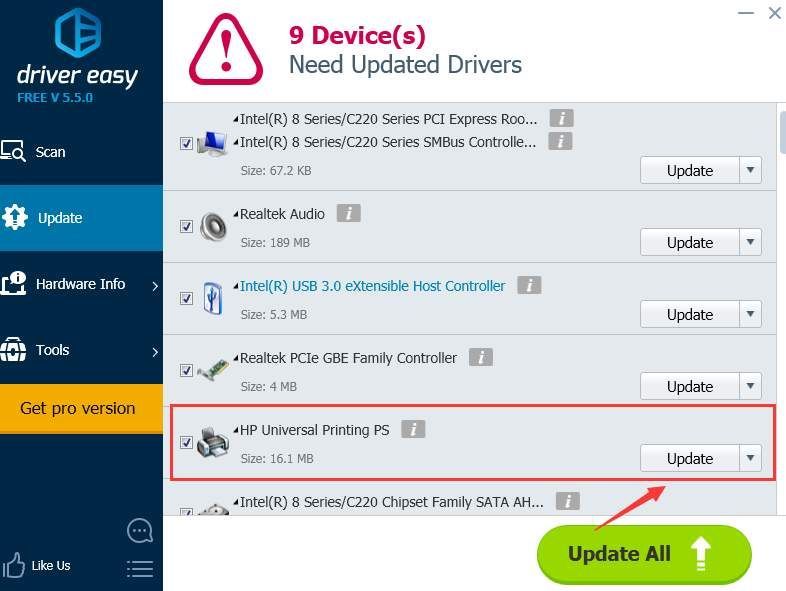

![[Javítva] A Turtle Beach Recon 70 mikrofon nem működik](https://letmeknow.ch/img/sound-issues/34/turtle-beach-recon-70-mic-not-working.jpg)
![[Javítva] Back 4 Blood leválasztva a szerverről Hiba](https://letmeknow.ch/img/knowledge/76/back-4-blood-disconnected-from-server-error.png)
![[MEGOLDVA] Két indításra van szükség](https://letmeknow.ch/img/knowledge/53/it-takes-two-not-launch.jpg)


![[MEGOLDVA] A Modern Warfare összeomlik PC-n](https://letmeknow.ch/img/other/91/modern-warfare-crash-sur-pc.jpg)